在Word中,绘制重点表格是一项非常实用的技能,无论是用于制作数据报告、整理信息还是创建视觉上吸引人的文档,掌握这一技巧都能大大提升你的工作效率,下面,我将详细介绍如何在Word中绘制重点表格,包括一些高级技巧和注意事项。
1. 基本步骤:创建简单表格
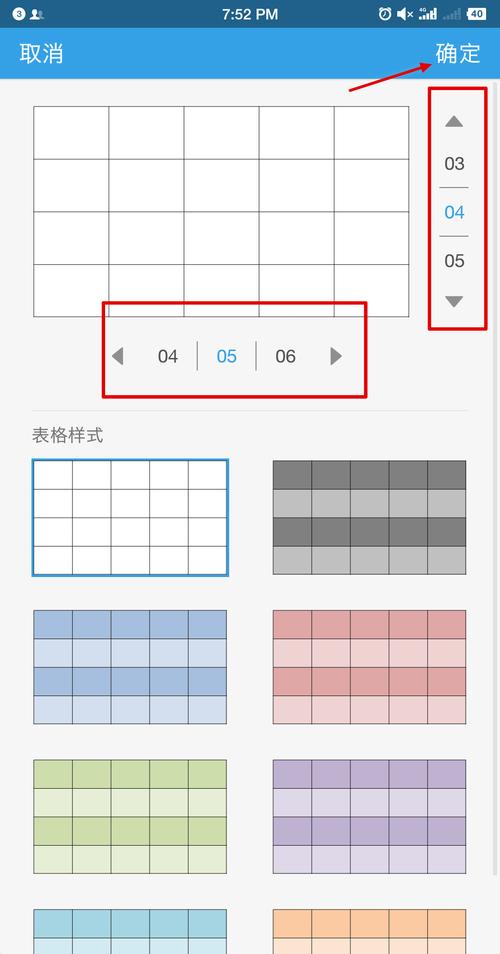
打开Word文档:启动Word应用程序并打开一个新的或现有的文档。
插入表格:点击顶部菜单栏中的“插入”选项卡,然后选择“表格”,你可以通过点击并拖动网格来选择行数和列数,或者直接选择预设的快速表格大小。
调整表格尺寸:选中整个表格后,可以通过鼠标拖动边缘来调整表格的大小和列宽。
2. 绘制重点表格的技巧
使用样式:Word提供了多种表格样式,可以在“表格工具”下的“设计”选项卡中找到,这些样式可以帮助你快速美化表格,使其更加专业。
合并与拆分单元格:通过选中需要合并的单元格,右键选择“合并单元格”,可以创建跨多列或行的单元格,相反,选中一个单元格后,可以使用“拆分单元格”功能将其分成多个小单元格。
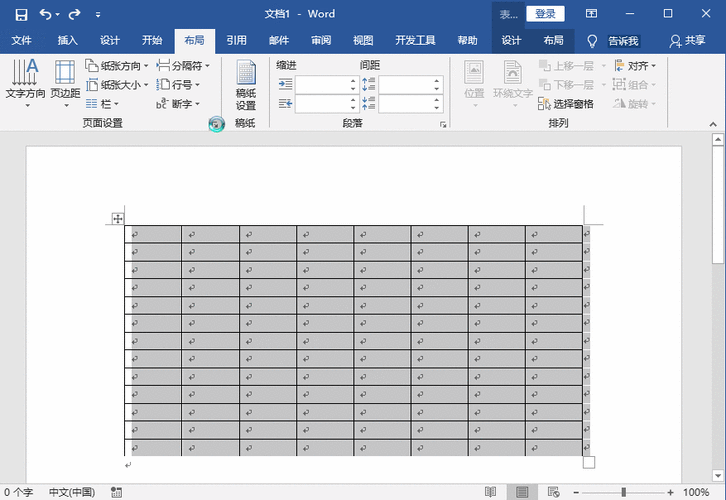
添加颜色和边框:在“表格工具”的“设计”选项卡中,你可以为表格添加不同的底纹颜色、边框样式和颜色,以突出显示特定数据或增强视觉效果。
3. 高级功能:数据排序与计算
排序数据:选中需要排序的列头,然后在“表格工具”的“布局”选项卡中选择“排序”,可以按照升序或降序对数据进行排列。
执行计算:Word表格还支持基本的数学计算,将光标置于需要显示结果的单元格中,然后选择“布局”选项卡中的“公式”,在弹出的对话框中输入相应的公式即可。
4. 常见问题及解决方案
问题一:如何调整表格内文字的对齐方式?
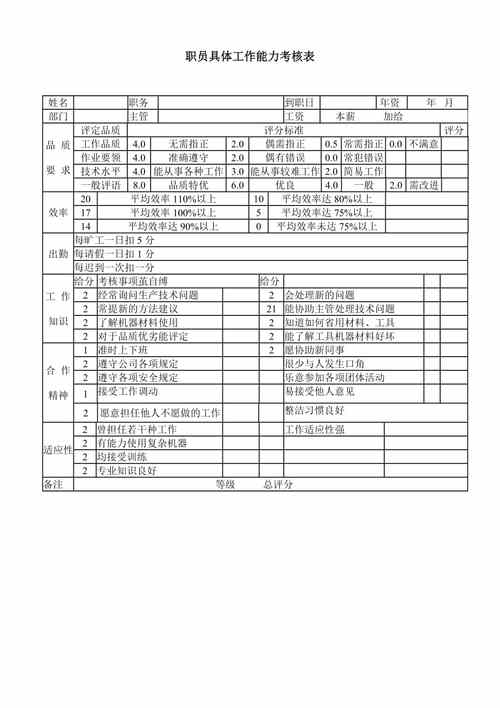
解答:选中需要调整的文字所在的单元格或整个表格,然后在“表格工具”的“布局”选项卡中找到“对齐方式”组,选择合适的对齐选项(左对齐、居中对齐、右对齐等)。
问题二:如何确保表格在打印时不会变形?
解答:在完成表格设计后,建议切换到页面视图模式检查表格的实际打印效果,如果发现表格变形,可以尝试调整页面边距、纸张方向或表格本身的尺寸,以确保其在打印时保持正确的比例和位置,确保打印机设置正确也是避免变形的关键因素之一。
5. 实用小贴士
快捷键使用:熟悉一些常用的快捷键可以提高编辑效率,比如Alt+Shift+↑/↓键用于向上/向下移动选定的行;Ctrl+C/V用于复制/粘贴单元格内容等。
模板利用:如果你经常需要创建特定类型的表格,可以考虑保存为模板以便日后重复使用,这样就能节省时间并保持一致性。
兼容性考虑:当与他人共享文档时,考虑到不同版本的Word可能存在兼容性问题,尽量使用较新的文件格式(如.docx),并在最终提交前再次检查以确保所有内容都能正确显示。
通过上述方法,你应该能够在Word中轻松绘制出既美观又实用的重点表格了,记得多加练习,探索更多可能性!
到此,以上就是小编对于word怎么画重点表格的问题就介绍到这了,希望介绍的几点解答对大家有用,有任何问题和不懂的,欢迎各位朋友在评论区讨论,给我留言。
内容摘自:https://news.huochengrm.cn/zcjh/23462.html
